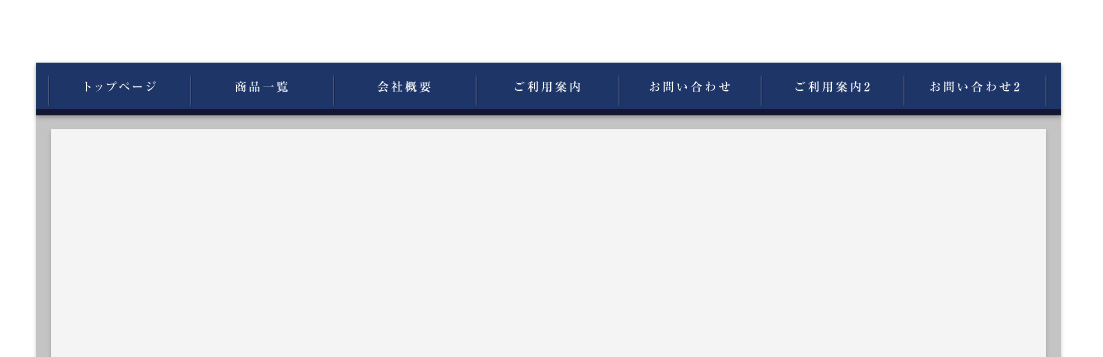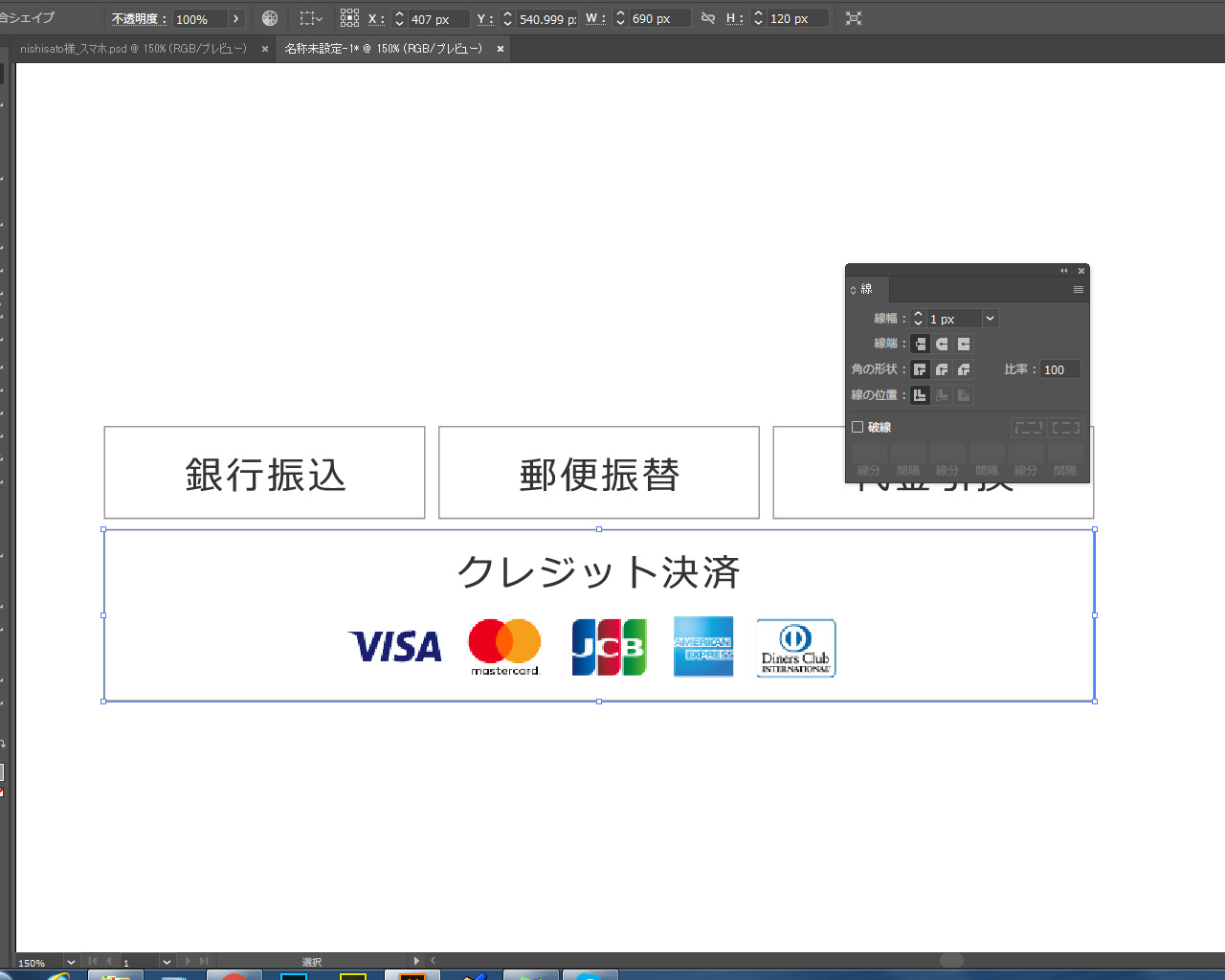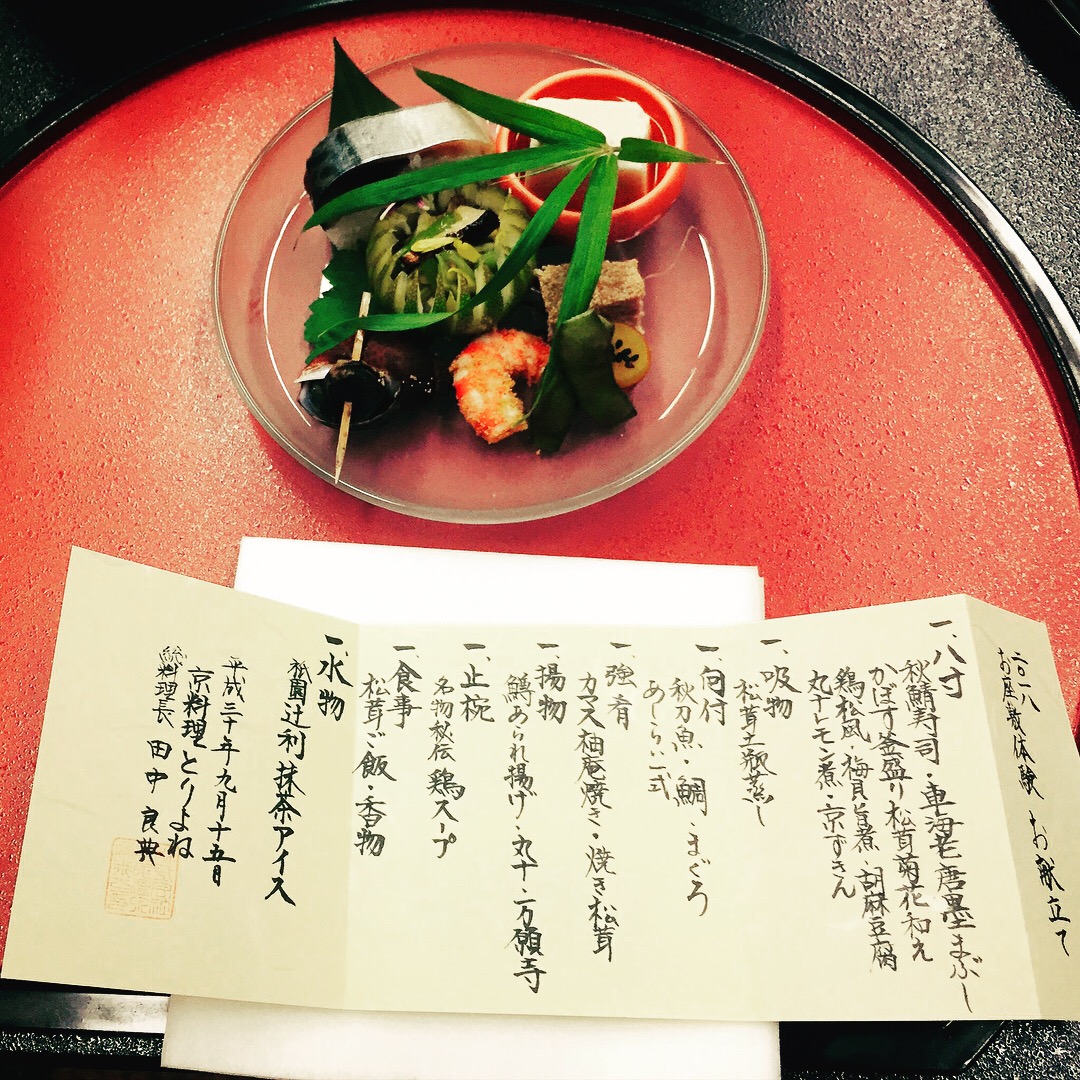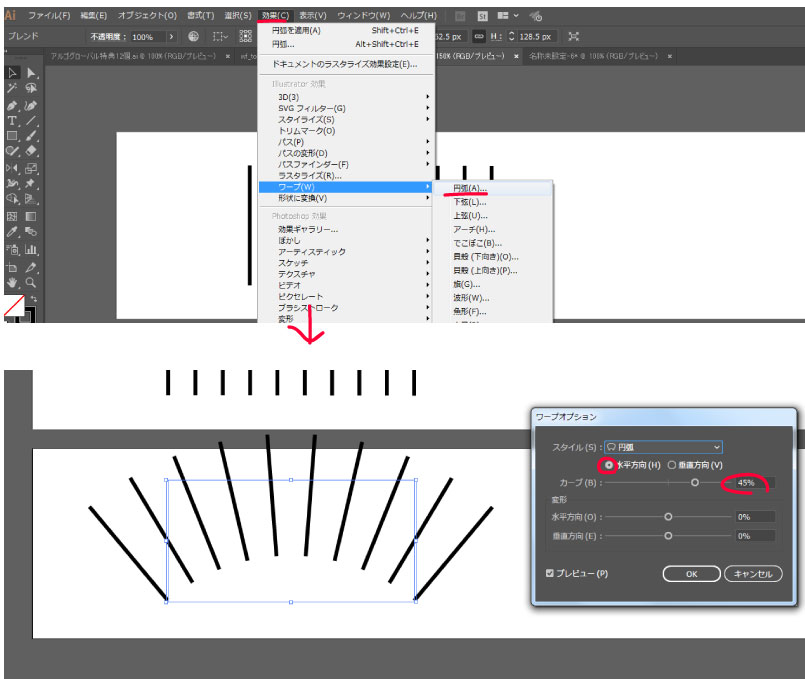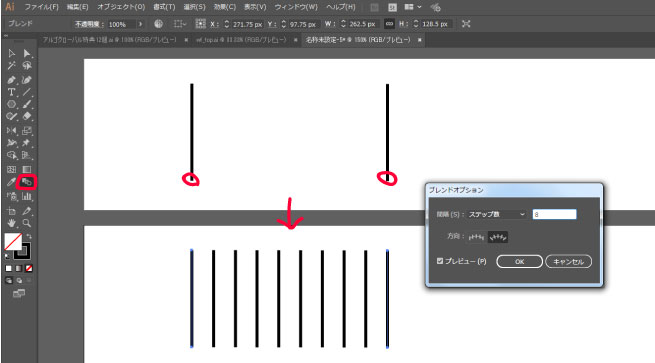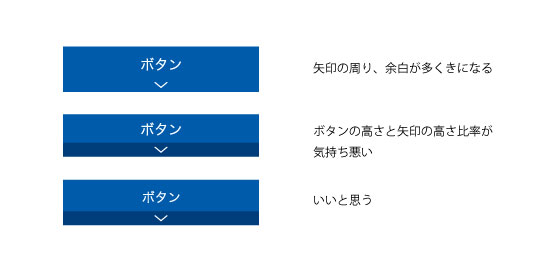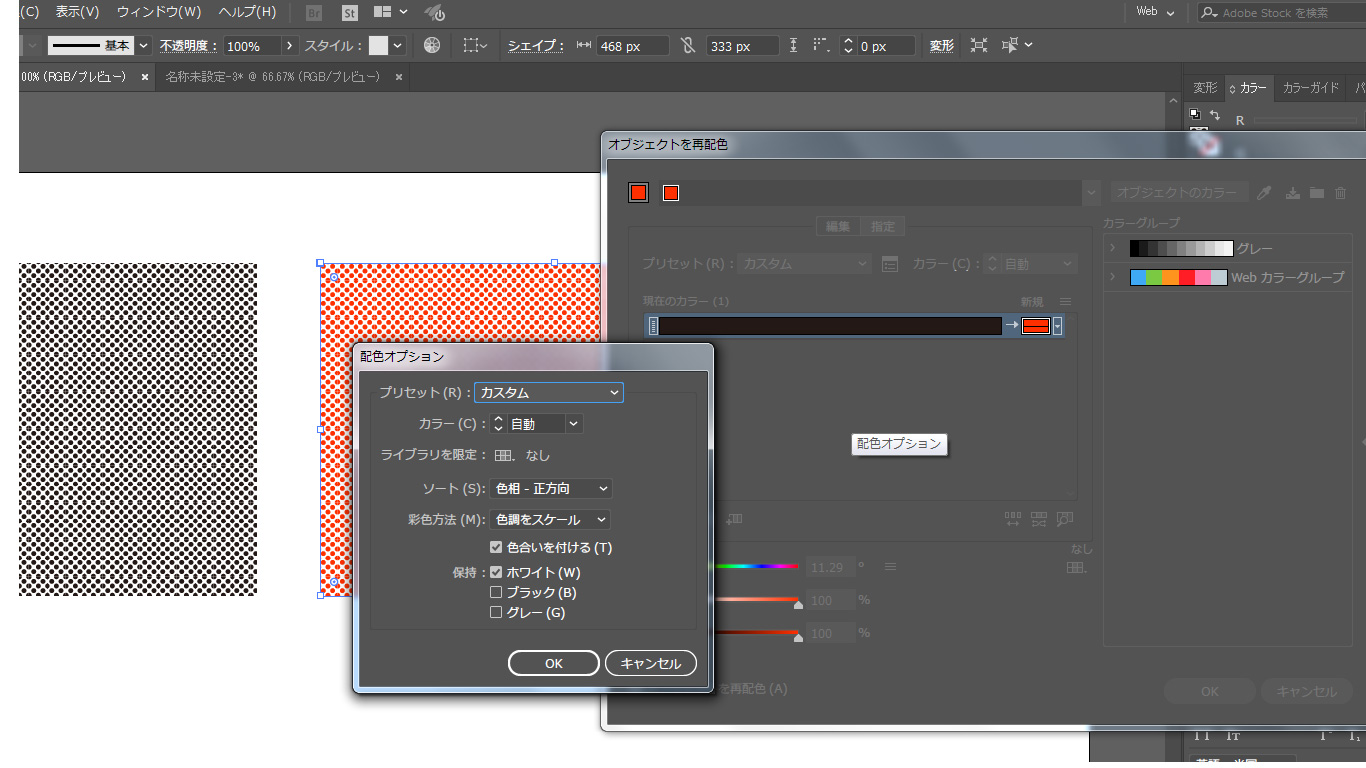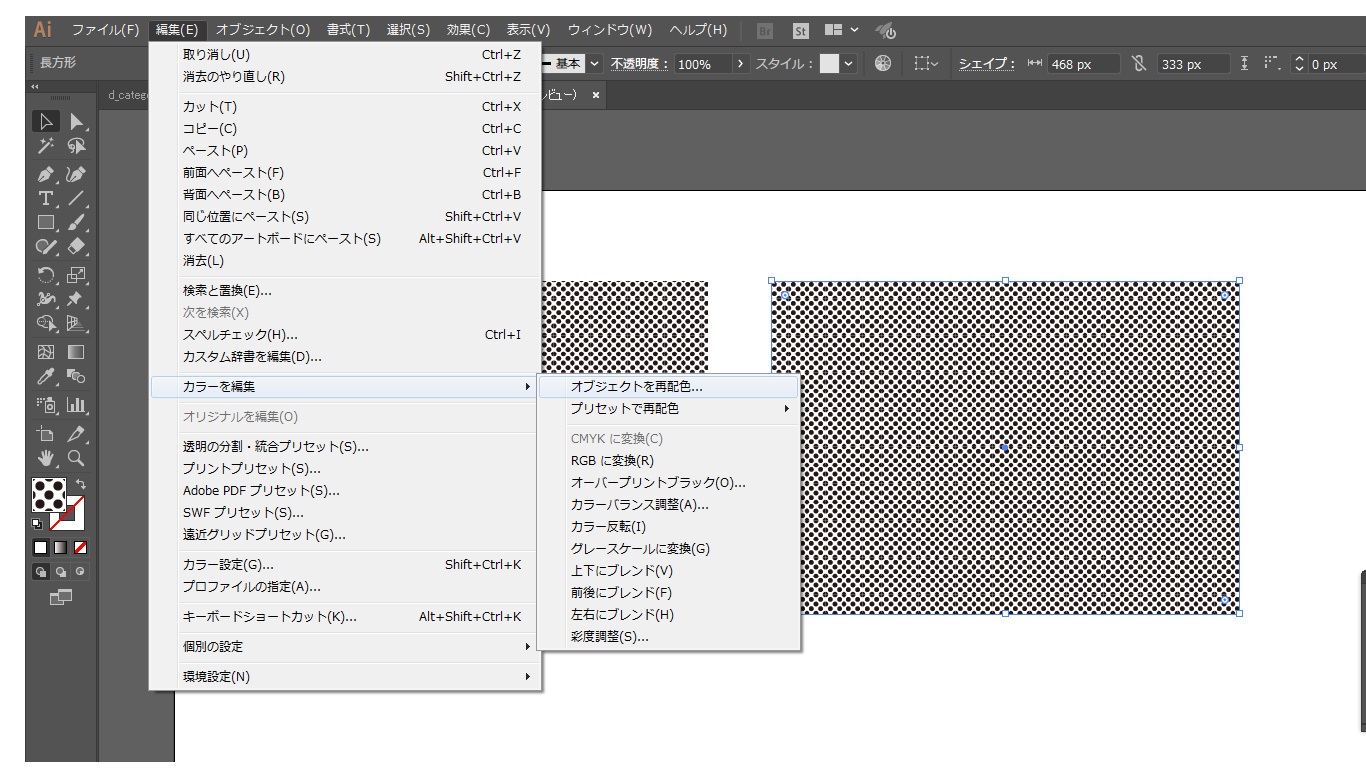WebP(ウェッピー)は、米Googleが開発しているオープンな静止画フォーマット。ファイルの拡張子は「.webp」。
2010年9月30日に仕様が公表され、各種ツールと共に提供が開始された。
ウェブサイトのトラフィック量軽減と表示速度短縮を目的としており、インターネットのWebページで広く使われている非可逆圧縮のJPEGや可逆圧縮のGIF、PNGの置き換えを意図する規格である。JPEGとは異なり、非可逆圧縮でもアルファチャンネルを扱える。ただし、競合各社の思惑もあってブラウザでの採用が進んでいないため、ウエブサイトでも採用が進んでいない。
(Wikipediaより引用)
つまりgoogleが作ったwebサイトのための拡張子でJPEGの代わりにPNGよりも軽く透明化をもってるデータ。
プラグインを入れればPsから書き出せるそうですがWebPをAiではそのまま使えないです。
一番簡単な方法はhttps://convertio.co/ja/ファイルコンバーター。オンラインでjpg 、png等に変換していつも通り扱うことです。
今はまだあまり見ませんがこれから普及するかもしれませんね。